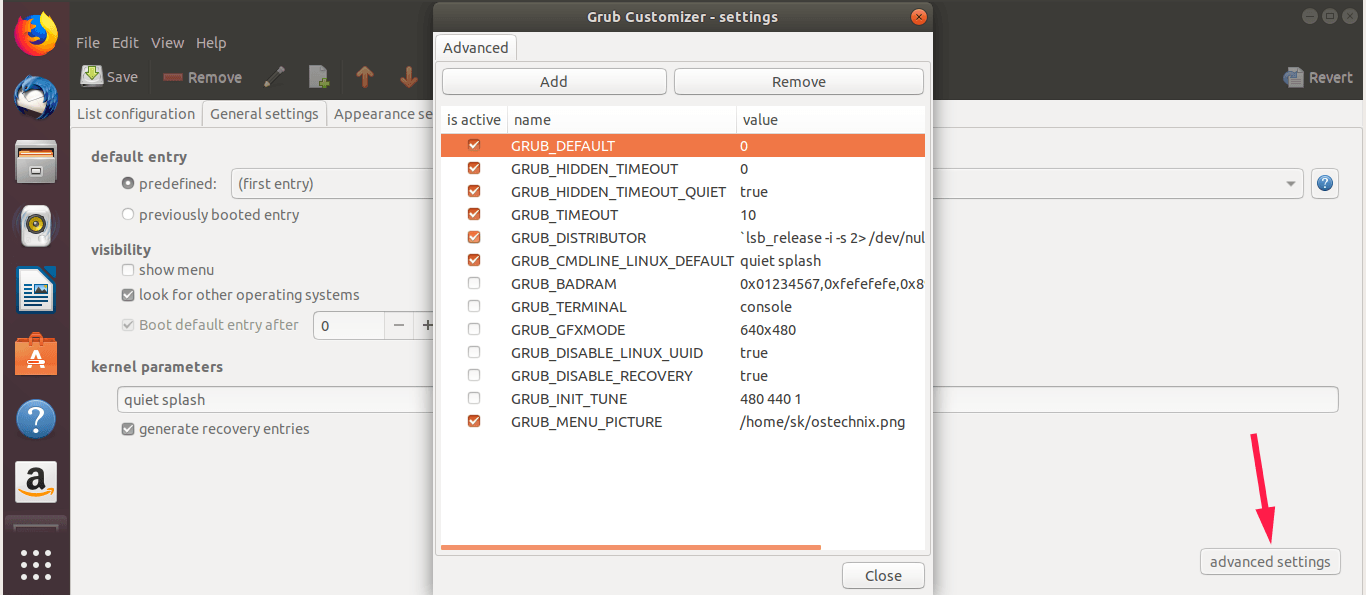- GRUB_TIMEOUT_STYLE controla la visibilidad; GRUB_TIMEOUT define cuánto tiempo permanece el menú.
- Valores especiales: 0 arranca de inmediato; -1 espera indefinidamente sin seleccionar entrada.
- Aplica cambios regenerando con sudo update-grub y, si es necesario, usa Grub Customizer.
- Ante problemas de visualización, prueba i915.modeset=1 y GRUB_GFXMODE=auto.
Când modificați valoarea lui GRUB_TIMEOUT dar meniul de cizmă nu apare, senzația este că ajustați ceva ce sistemul ignoră. În practică, există de obicei o altă opțiune care controlează mai mult decât timpul așteaptă și, prin urmare, meniul rămâne ascuns chiar dacă ați modificat corect fișierul de configurare. Cheia este să înțelegem cum interacționează GRUB_TIMEOUT și GRUB_TIMEOUT_STYLE.și în aplicarea modificărilor în siguranță.
În acest articol veți găsi o explicație clară și detaliată pentru a rezolva cazul tipic în care „meniul GRUB nu apare la modificarea parametrului GRUB_TIMEOUT”. Vom analiza fișierul /etc/default/grub, vom discuta despre variabilele vechi care pot încă să stea în cale, vom trece peste valori speciale de timeout și veți vedea, de asemenea, o alternativă grafică cu Grub Customizer dacă preferați să nu atingeți consola. De asemenea, am inclus soluții de diagnosticare în cazul în care problema persistă pe computerele cu placă grafică Intel sau alte scenarii specifice.
De ce nu apare meniul GRUB chiar dacă modific GRUB_TIMEOUT?
Primul lucru este să înțelegem asta GRUB_TIMEOUT nu decide singur dacă meniul este afișatVizibilitatea meniului este controlată în principal de GRUB_TIMEOUT_STYLE, care poate fi configurat ca hidden (ascuns) sau menu (afișează meniul). Dacă te afli în hidden, timpul trece „în umbră” și, prin urmare, nu vezi lista de sisteme sau nuclee. Setarea GRUB_TIMEOUT=10 nu va face ca meniul să apară. si GRUB_TIMEOUT_STYLE rămâne ascuns.
În sistemele moderne, setarea relevantă este în /etc/default/grubDacă vrei să vezi meniul, asigură-te că GRUB_TIMEOUT_STYLE=meniuAcest lucru este util mai ales dacă aveți nevoie modificați ordinea de încărcare în configurații dual-boot. Altfel, chiar dacă setați un timp generos, utilizatorul nu va vedea nimic pe ecran. Această setare este cea mai trecută cu vederea. când modifici doar GRUB_TIMEOUT și nu observi niciun efect.
Merită să ne amintim de valori speciale de GRUB_TIMEOUTdacă pui 0, sistemul pornește imediat fără a afișa meniul deloc; dacă puneți -1, încărcătorul va aștepta pe termen nelimitat pentru a alege o intrare. În plus, în multe distribuții valoarea GRUB_TIMEOUT=5 este valoarea implicită, ceea ce înseamnă că, dacă meniul este afișat, opțiunea implicită va fi selectată după cinci secunde de inactivitate. Alegerea valorii potrivite Depinde dacă vrei interacțiune sau pornire automată.
Pe mașinile cu un singur sistem de operare, unele distribuții configurează bootarea astfel încât meniul să nu fie afișat în mod implicit. Acest lucru este intenționat pentru a simplifica experiența pentru începători, dar utilizatorii avansați preferă să vadă meniul pentru a alege nuclee mai vechi sau pentru a accesa opțiuni avansate. În aceste cazuri, introducerea GRUB_TIMEOUT_STYLE=menu și o GRUB_TIMEOUT mai mare decât zero este de obicei suficient. Dacă tot nu vezi nimic, revedeți variabilele moștenite pe care le-am discutat mai jos.
Din punct de vedere istoric, unele configurații includeau GRUB_HIDDEN_TIMEOUT y GRUB_HIDDEN_TIMEOUT_QUIETAceste linii pot ascunde meniul în mod silențios și anulează-ți intenția de a o arăta cu GRUB_TIMEOUTDacă le găsești, cel mai practic lucru este să le comentezi introducându-le cu personajul # astfel încât acestea să nu se aplice. În felul acesta eviți conflictele cu logica GRUB modernă; dacă ajungeți la un punct critic, ați putea fi interesați și de cum Repararea salvării GRUB când încărcătorul nu pornește.
În cele din urmă, nu uitați că după orice modificare a /etc/default/grub trebuie regenerați configurația alergare sudo update-grubAceastă comandă recreează fișierul de configurare efectiv din preferințele dvs. Dacă săriți peste acest pas, nu veți vedea niciun efect la repornire, chiar dacă ați editat totul corect; de asemenea, este bine de știut Exemple practice de efibootmgr dacă lucrați cu intrări UEFI.
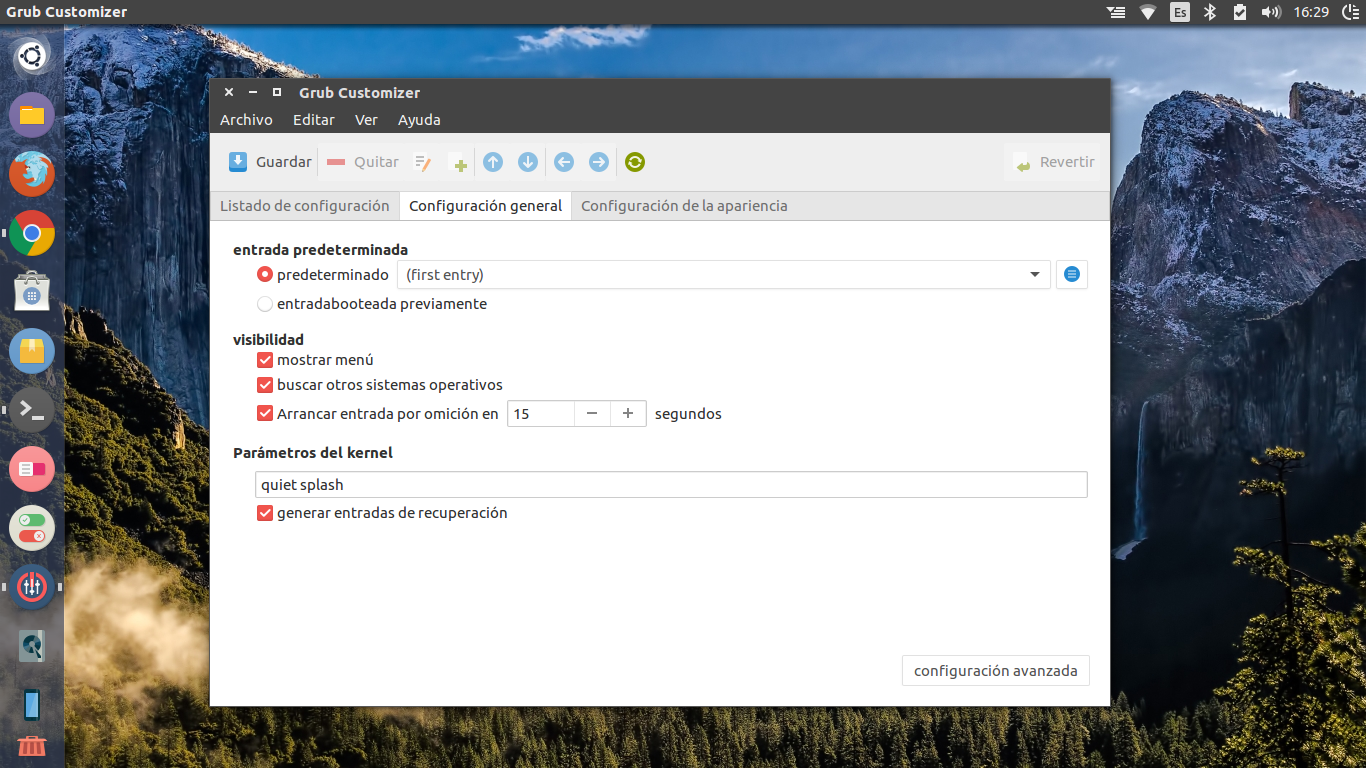
Verificări rapide ale fișierului /etc/default/grub
Deschideți fișierul de configurare cu privilegiile preferate de editor și administrator. Pe sistemele GNOME, puteți utiliza editor-de-text-gnome o geditși, bineînțeles, puteți opta și pentru nano sau vim. Câteva exemple convenabile ar fi: sudo gnome-editor-de-text /etc/default/grub o sudo gedit / etc / default / grub, în funcție de ce ai instalat.
sudo gnome-text-editor /etc/default/grub
# o bien
sudo gedit /etc/default/grubDupă deschidere, căutați linia GRUB_TIMEOUT_STYLEDacă este ca hidden, schimbați-l în meniuApoi verificați ora și valoarea specială pe care ați setat-o. Un exemplu de bloc funcțional ar putea fi urmatoarele:
GRUB_TIMEOUT_STYLE=menu
GRUB_TIMEOUT=10
GRUB_DEFAULT=0
#GRUB_HIDDEN_TIMEOUT=0
GRUB_HIDDEN_TIMEOUT_QUIET=true
GRUB_CMDLINE_LINUX_DEFAULT='quiet splash'
GRUB_CMDLINE_LINUX=''Rețineți că liniile GRUB_HIDDEN_TIMEOUT y GRUB_HIDDEN_TIMEOUT_QUIET poate forța un comportament tăcut. Dacă vrei să te asiguri că vezi meniul, lăsați primul comentat ca în exemplu. De asemenea, dacă doriți, modificați GRUB_TIMEOUT a -1 va permite meniului să rămână în așteptare pe termen nelimitat. Util pentru echipamente de laborator sau pentru a diagnostica startup-uri complexe.
Salvați modificările și rulați reconstruirea GRUB. Fără acest pas, așa cum am menționat, sistemul va continua să utilizeze configurația anterioară, iar editarea dvs. va părea inutilă. Comanda cheie este:
sudo update-grubCând ați terminat, reporniți sistemul pentru validare. Pe multe computere, puteți forța apariția meniului în timpul pornirii ținând apăsată tasta. Schimba în sistemele cu BIOS-ul moștenit sau cheia Esc pe computere cu UEFI, ceea ce este foarte practic pentru testare. Dacă după aceasta nu apare, continuați cu secțiunea de depanare; iar dacă lucrați cu firmware UEFI, puteți verifica cum utilizați shell-ul UEFI pentru diagnosticare avansată.
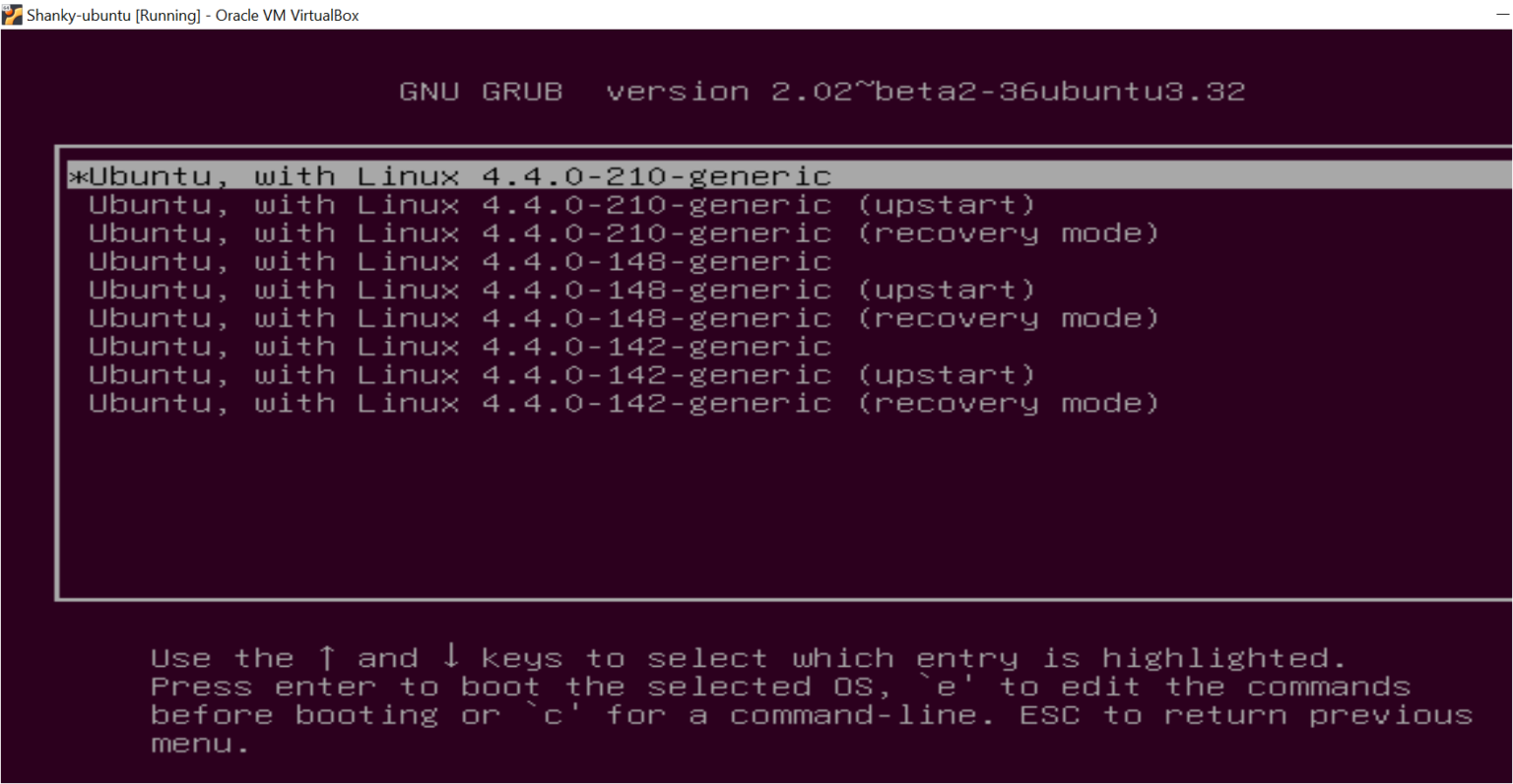
GRUB2 vs GRUB Legacy: Unde se modifică timeout-ul
Marea majoritate a distribuțiilor actuale utilizează GRUB2, dar există încă sisteme vechi cu GRUB LegacyA ști ce versiune aveți este foarte simplu: accesați /boot/grub și vezi dacă apare grub.cfg (GRUB2) sau, în schimb, menu.lst (Moştenire). Acest detaliu determină fișierul și cheile de configurare pe care trebuie să le modificați.
În GRUB2, așa cum am văzut, preferințele se află în /etc/default/grub, iar fluxul corect este editați, salvați și apoi rulați sudo update-grub pentru ca fișierul să fie regenerat grub.cfg. Acest proces este cel recomandat prin documentația GRUB și prin majoritatea distribuțiilor bazate pe Debian și Ubuntu.
Dacă, totuși, sistemul dumneavoastră folosește GRUB Legacy, timeout-ul este în fișierul menu.lstAr trebui doar să îl editați ca administrator cu o funcție grafică sau terminal și ajustați directiva timeout. Un exemplu de linie tipică ar putea:
timeout 10Salvați și reporniți pentru a aplica modificarea. Deși acest scenariu devine din ce în ce mai puțin frecvent, este util să îl recunoașteți pentru a evita confuzia. Dacă nu ești sigur, verificați prezența fișierelor menționate și acționați în consecință pentru a evita editarea locațiilor greșite; în unele cazuri poate fi necesar restaurați bootloader-ul original Windows dacă instalarea anterioară a instalat un alt manager.
Activați și ajustați meniul cu Grub Customizer (interfață grafică)
Dacă preferi să eviți consola, ai la dispoziție Grub Customizer, un instrument grafic care facilitează gestionarea meniului de boot în GRUB2 și Burg. Cu acesta, puteți afișa sau ascunde meniul, schimba ordinea intrărilor, modifica opțiunea implicită, ajusta timpul de așteptare și chiar personaliza culorile și imaginile de fundal. Este foarte practic când cauți confort și control vizual.
Pe Ubuntu și derivate (cum ar fi Linux Mint), îl puteți instala din PPA-ul său oficial. comenzi Comenzile de executat sunt simple și le puteți introduce una după alta într-un terminal. Asigurați-vă că verificați pachetele care sunt instalate și confirmate atunci când sistemul le solicită.
sudo add-apt-repository ppa:danielrichter2007/grub-customizer
sudo apt update
sudo apt install grub-customizerDupă instalare, deschideți-l din meniul de aplicații. Veți găsi trei file principale: Setări listă, Configurație generală y Setări de aspectÎn fila General, puteți selecta vizibilitatea meniului și puteți ajusta timpul de așteptare. Nu uita să apeși Salvare pentru a aplica modificările și a reîncărca configurația atunci când instrumentul o sugerează.
În fila listă, puteți redenumi, șterge sau reordona intrările cu un clic dreapta și puteți schimba fontul, culorile sau fundalul. Există, de asemenea, o secțiune pentru Configurație avansată care expune valori precum GRUB_DEFAULT, GRUB_TIMEOUT o GRUB_MENU_PICTURE. Manipulați cu precauție dacă nu sunteți familiarizat cu fiecare parametru.
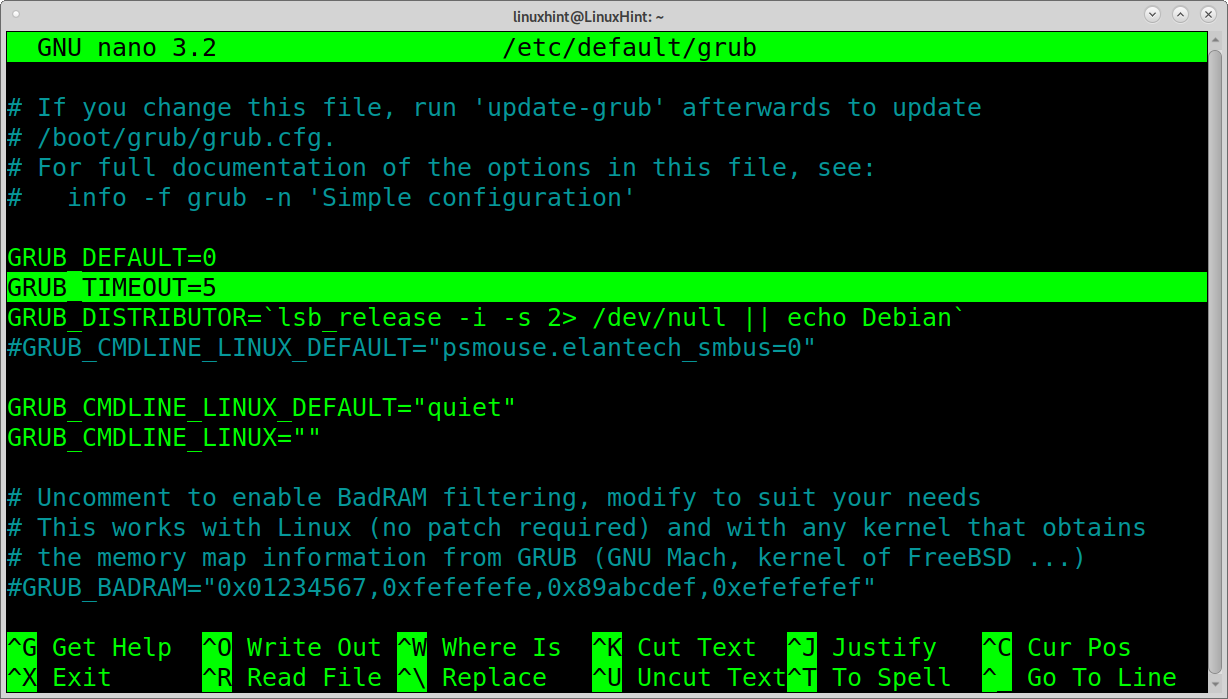
Probleme comune și soluții eficiente
Dacă ați ajustat GRUB_TIMEOUT_STYLE y GRUB_TIMEOUT și totuși meniul tot nu apare, gândiți-vă la cauze legate de mod grafic sau videoPe unele computere cu placă grafică Intel HD, adăugați parametrul kernel i915.modeset=1 a ajutat la rezolvarea problemelor de afișare în timpul pornirii. Ideea este de a stabiliza modul grafic care folosește GRUB și kernelul la pornirea timpurie.
Pentru a testa, editați /etc/default/grub și adăugați acel parametru în GRUB_CMDLINE_LINUX_DEFAULT împreună cu altele pe care le aveți deja (de exemplu, quiet splash). În plus, este recomandabil să reveniți GRUB_GFXMODE a Auto dacă l-ai fi forțat să ia o rezoluție specifică. Un exemplu cum ar arăta:
GRUB_CMDLINE_LINUX_DEFAULT='i915.modeset=1 quiet splash'
GRUB_GFXMODE=autoSalvează, rulează sudo update-grub și reporniți pentru a verifica dacă meniul este afișat corect. Dacă nu observați o îmbunătățire, elimină parametrul i915.modeset să îl lase așa cum era și să genereze din nou GRUB. Pe sistemele bazate pe Manjaro, unii utilizatori preferă să reinstaleze driverele plăcii cu utilitarul mhwd După modificarea GRUB, folosind o comandă precum sudo mhwd -a pci free 0300. Acest pas este specific ecosistemului respectiv și nu se aplică tuturor distribuțiilor. De asemenea, merită să se analizeze problemele care decurg din Bootare securizată și UEFI ceea ce poate împiedica rularea corectă a încărcătoarelor nesemnate.
O altă sursă tipică de confuzie este uitarea faptului că, odată cu GRUB_TIMEOUT=0, chiar și cu stilul în menu, pornirea va fi imediată și nu veți vedea nimic. Creșteți acea valoare 5, 10 sau 15 secunde (în funcție de preferințe) pentru a vă oferi spațiu de manevră. Și dacă diagnosticați o problemă specifică, GRUB_TIMEOUT=-1 Poate fi convenabil pentru tine, deoarece forțează așteptarea pe termen nelimitat până când alegi.
Dacă aveți instalate mai multe kerneluri, rețineți că în secțiunea „Opțiuni avansate” din meniul GRUB puteți alege un kernel mai vechi dacă ultimul vă dă probleme cu un driver sau un modul. Multe distribuții păstrează mai multe kerneluri tocmai pentru aceste cazuri. De exemplu, dacă ceva nu a mers bine cu un kernel mai nou, puteți porni cu cel anterior până când aplicați o corecție sau reinstalați un driver. Este o mare salvare când o modificare recentă strică ceva.
În cele din urmă, evitați echipamentele de producție care sunt expuse la temperaturi ridicate: ideal este testarea modificărilor pe o mașină virtuală sau într-un mediu controlat, verificați dacă obțineți comportamentul dorit și apoi prezentați-l echipei principale. O mică eroare de sintaxă în fișier poate complica pornirea dacă nu o detectați la timp.
Valorile GRUB_TIMEOUT și efectul lor real
Ca să recapitulez mai precis: GRUB_TIMEOUT = 0 provoacă pornirea instantanee fără afișarea meniului; GRUB_TIMEOUT=-1 menține meniul pe ecran pe termen nelimitat; și orice număr întreg pozitiv Setează numărul de secunde în care meniul rămâne vizibil înainte de selectarea opțiunii implicite. Valoarea implicită este de obicei 5 în multe distribuții.
Cealaltă piesă a puzzle-ului este GRUB_TIMEOUT_STYLE. Cu menu, meniul este afișat și timpul se derulează pe ecran; cu hidden, timpul se scurge ascuns. Dacă doriți să vedeți întotdeauna meniul, setați menu. Dacă preferi să o ascunzi dar dă o fereastră pentru a apăsa o tastă, te poți juca cu hidden și un timp mai mare decât zero, deși cea mai directă modalitate de depanare este de a utiliza menu și timp pozitiv.
De asemenea, rețineți că unele rămășițe ale unor configurații vechi cu GRUB_HIDDEN_TIMEOUT poate interfera. Comentează-le cu # Este o practică sigură să împiedicați declanșarea lor dacă distribuția dvs. încă le citește cumva. În general, configurarea modernă se concentrează pe / Etc / default / grub și în regenerarea cu update-grub.
Afișează meniul la cerere în timpul pornirii
Chiar și cu meniul ascuns, multe plăci și firmware-uri permit forța apariția sa cu o tastă. În sistemele BIOS tradiționale, țineți apăsată tasta Schimba imediat după ecranul BIOS; pe computerele UEFI, funcționează de obicei Esc. Acest truc este foarte util când nu doriți să modificați definitiv setările, dar trebuie să accesați ocazional opțiuni avansate.
Dacă nu funcționează prima dată, încercați să reporniți și să apăsați tasta puțin mai devreme. momentul exact în care ar trebui să fie întreținut poate varia de la o echipă la alta. Aveți configurat clar GRUB_TIMEOUT_STYLE=menu Este încă cea mai curată soluție, dar această scurtătură te poate scoate dintr-o situație dificilă. Nu o excludeți dacă aveți nevoie urgentă de a intra într-un kernel mai vechi sau în modul de recuperare.
Referințe și documentație suplimentară
Pentru a aprofunda configurația, variabilele disponibile și sintaxa acestora, puteți consulta manualul GRUB Texinfo în secțiunea (grub) Sus > Configurare > Configurare simplă. Este sursa oficială și te va ajuta să înțelegi de ce anumite combinații funcționează așa cum funcționează, precum și să acopere opțiuni mai puțin comune pe care de obicei nu le atingem zilnic.
Și nu uitați: dacă după editare /etc/default/grub Modificările nu sunt reflectate, vă rugăm să reconfirmați că ați executat sudo update-grub fără erori și repornit. Dacă problema persistă, verificați parametrii video, intrări personalizate și prezența fișierelor care indică dacă utilizați GRUB2 sau Legacy în /boot/grub. O verificare metodică rezolvă de obicei 99% din cazuri.
Știi deja cum să forțezi vizibilitatea meniului, să ajustezi timpul de așteptare după preferințe și ce să faci când nimic nu pare să funcționeze. Din setarea GRUB_TIMEOUT_STYLE și a valorilor speciale De la utilizarea Grub Customizer până la reglarea fină a parametrilor video, aveți la dispoziție o gamă completă de soluții pentru a readuce meniul GRUB la normal oricând doriți.
Scriitor pasionat despre lumea octeților și a tehnologiei în general. Îmi place să îmi împărtășesc cunoștințele prin scriere și asta voi face în acest blog, să vă arăt toate cele mai interesante lucruri despre gadgeturi, software, hardware, tendințe tehnologice și multe altele. Scopul meu este să vă ajut să navigați în lumea digitală într-un mod simplu și distractiv.